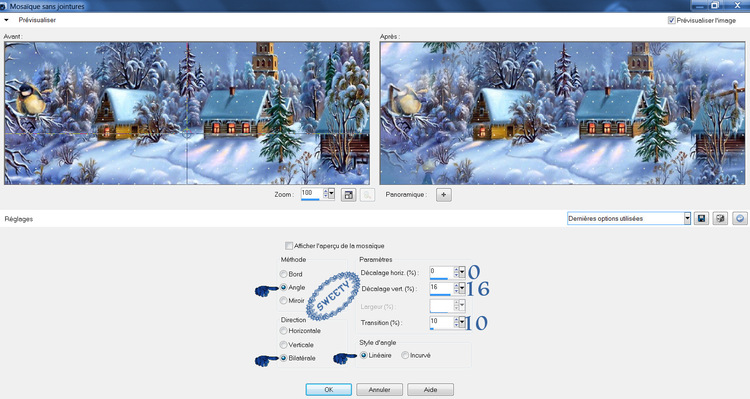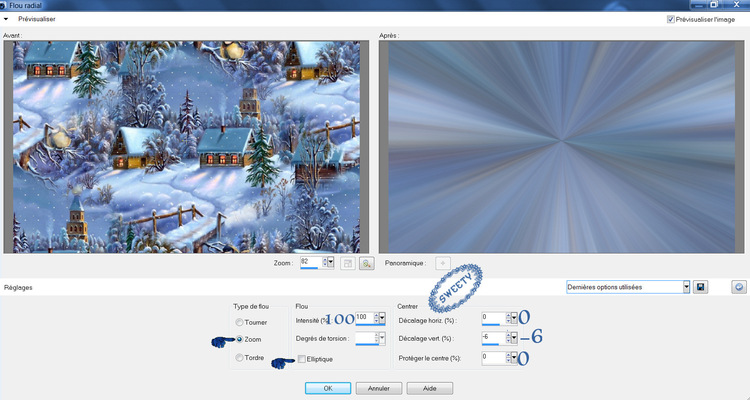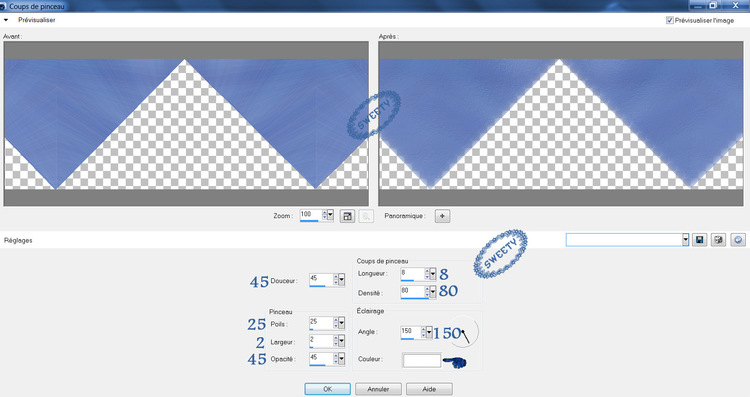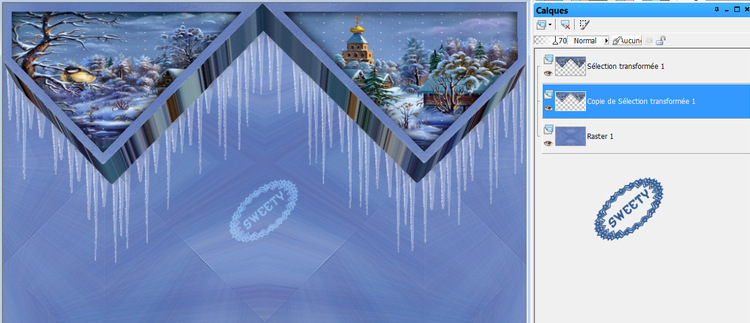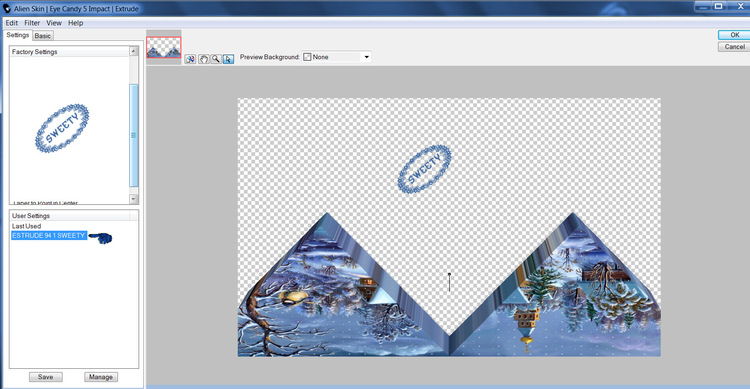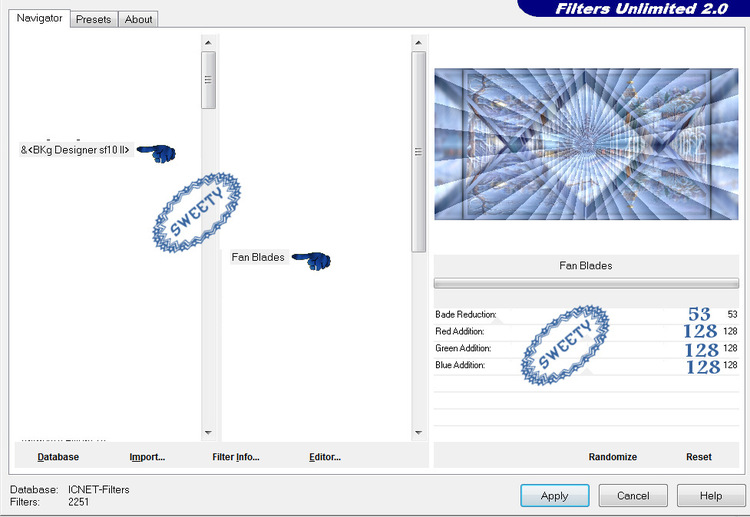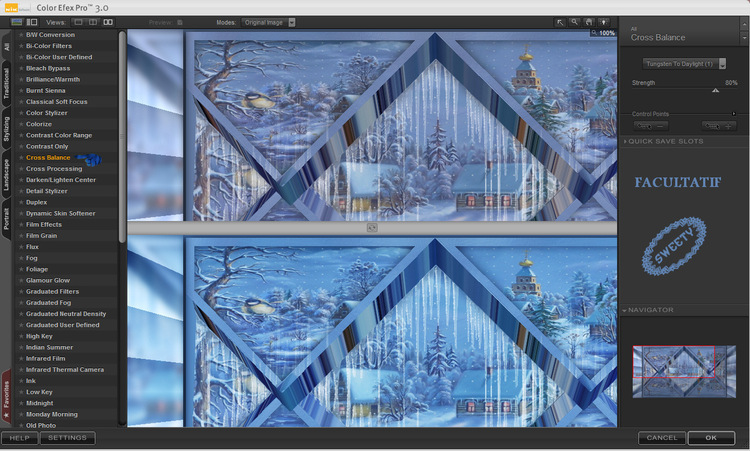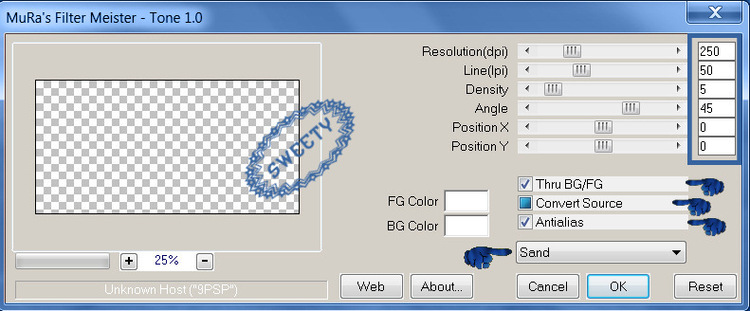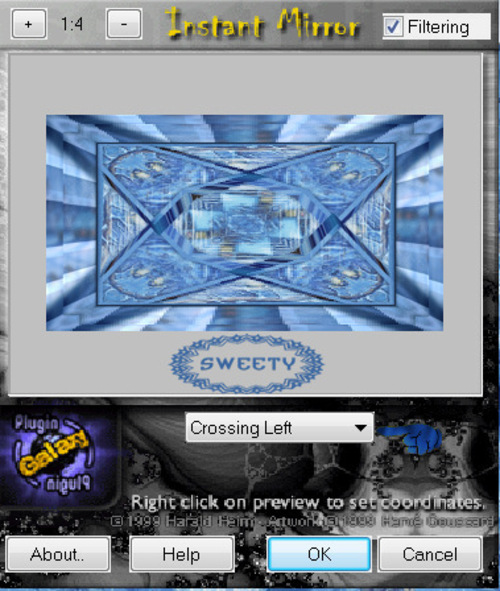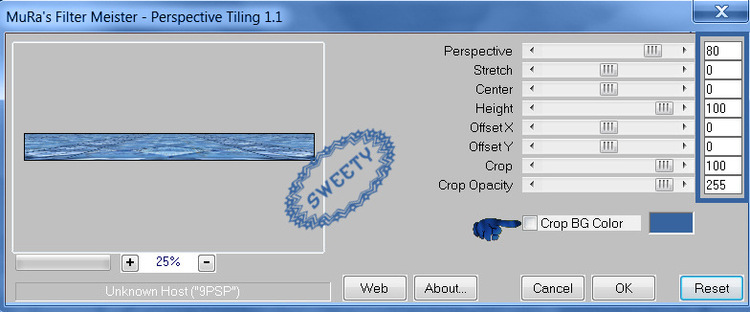-
Tutoriel 94 .
Ce tutoriel à été réalisé avec Corel X12 mais il peut être fait avec les autres versions de psp. Suivant la version de Corel utilisée, vous risquez d’obtenir des résultats différents. Un grand merci à mes traductrices qui font voyager mes tutoriels de part le monde ainsi qu’aux tubeurs/tubeuses sans qui ce travail n’aurait pas pu se faire. Les tubes utilisés dans ma version me viennent de divers groupes de partage et/ou de mes recherches sur le net. Ils sont à usage unique pour ce tutoriel et ne doivent pas être partagés ou pris pour resservir dans vos propres tutoriels. Ce tutoriel est issu de mon imagination. Toute ressemblance avec un autre tutoriel ne serait que pure coïncidence. Par respect ne pas le diffuser sur vos sites, blogs ou forums sans mon accord. (N’oubliez pas de signer vos créations afin d’éviter le plagiat (de plus en plus courant malheureusement). Si vous mettez vos réalisations d’après l’un de mes tutoriels sur vos sites, blogs, groupe et forum pensez à mettre le lien menant vers ce tutoriel. ) Merci pour votre compréhension. Amusez-vous bien.
Un clic sur le drapeau pour accéder à la traduction souhaitée.
N'hésitez pas à me prévenir si vous rencontrer le moindre souci avec ce tutoriel.

 MATÉRIEL –
MATÉRIEL –5-Sélections (à enregistrer dans le dossier sélections de psp) –
3-Presets (un clic sur chaque préset et ils s’installent tout seul ou il faut) –
1-Palette couleurs -
NON FOURNIS
1-Image walpaper Winter (Google Image) –
1-Tube personnage Corinne-Vicaire-femme 145 (reçu groupes de partage)
1-Tube déco (trouvé sur le net) – 1- tube Chat (trouvé sur le net) -

 FILTRES NÉCESSAIRES –
FILTRES NÉCESSAIRES –Simple: (Half Warp – Blintz -Top Left Mirror-)- Alien Skin Eye Candy 5 Impact: (Extrude – Nature)-
Filters Unlimited 2.0==>&<BKg Designer sf 10 II< (Fan Blades) –
Nick Software: (Color Efex Pro 3.0) - MuRa’s Filter Meister: (Tone- Perspective tiling) –
Plugin Galaxy : (Instant Mirror) -

 IMPORTANT –
IMPORTANT –1 - Compter approximativement une heure pour l’exécution de ce tutoriel sans compter la recherche de vos tubes. Niveau de difficulté : Aucune
2- Pour celles et ceux qui auraient des soucis pour voir mes captures d’écran : Une astuce : Il suffit de cliquer sur la capture en question et elle s’affiche en grand ensuite faire retour en arrière pour revenir sur le tutoriel.
3- selon les versions de paint shop pro les effets peuvent être différents.
4-N'hésitez Important pas à changer le mode mélange des calques, en fonction de vos tubes et couleurs
Enregistrer souvent votre travail. Choisir 2 couleurs en harmonie avec votre tube principal.
Couleur avant-plan (AVP) : #37649e– Couleur arrière-plan (ARP) : #7cacd8 -

Voilà c’est parti … on commence !


ETAPE 1 -
Ouvrir un calque transparent de 900/550 - Sélection==>sélectionner tout.
Edition==>copier/coller dans la sélection votre image paysage. Sélection==>désélectionner tout
Effet d’image==>mosaïque sans jointure==>configuré ainsi :
Réglage==>flou==>flou radial==>configuré ainsi :
Calque==>dupliquer. Image==>renverser. Opacité du calque à 60 % -
Calque==>fusionner avec le calque de dessous. Calque==>dupliquer . Image==>miroir.
Opacité du calque à 70 % - Calque==>fusionner avec le calque de dessous –


ETAPE 2 –
Effet module externe==>simple==>Half Warp- Effet module externe==>simple==>Blintz –
Calque==>dupliquer. Image==>miroir. Image==>renverser –
Opacité du calque à 50 % .Calque==>fusionner avec le calque de dessous –
Effet module externe==>simple==>Top Left Mirror – Effet de bord==>accentuer davantage


ETAPE 3 –
Attention on s’accroche … Surtout ne vous arrachez pas les cheveux !
Sélection==>charger à partir du disque la sélection 1 –Transformer la sélection en calque …
Edition==>copier/coller dans la sélection votre image paysage -
Effet module externe==>Alien Skin Eye Candy 5 Impact==>Extrude==>configuré ainsi :
Edition==>effacer ou supprimer au clavier – Garder la sélection active…
Passer sur le calque de dessous (Raster 1). Transformer la sélection en calque…
Effet de trait==>coup de pinceau==>configuré ainsi :
Garder la sélection active …


ETAPE 4 –
Toujours sur calque (Sélection transformée 1) et la sélection toujours active …
Sélection==>modifier==>contracter de 15.
Edition==>copier/coller dans la sélection votre image paysage –
Si vous le souhaitez vous pouvez comme moi, baisser l’opacité de ce calque entre 60 % et 70% -
Sélection==>inverser.
Effet 3D==>ombre portée : 0/0/100/30/Noire/Ombre sur le nouveau calque non cochée –
Sélection==>désélectionner tout -


ETAPE 5 –
Non non ce n’est pas finit ! Tant qu’a faire on continue le mode arrachage de cheveux !
Se positionner sur le calque en haut de la pile (Sélection transformée) –
Calque==>fusionner avec le calque de dessous. Calque==>dupliquer –
Effet module externe==>Alien Skin Eye Candy 5 Impact==>Nature==>configuré ainsi :
Calque==>agencer==>déplacer vers le bas –
Si vous le souhaitez vous pouvez comme moi, baisser l’opacité de ce calque entre 60 % et 70% -


ETAPE 6 –
Nos calques et notre tag se présentent ainsi :
Nous sommes sur Copie de Sélection transformée 1 … Rester sur ce calque –
De nouveau==>charger à partir du disque la sélection 1 –
Sélection==>modifier==>contracter de 15 - Edition==>effacer ou supprimer au clavier –
Sélection==>charger à partir du disque la sélection 2 (ce qui annulera la sélection 1)-
Se positionner sur le calque du dessous en bas de la pile (Raster 1) – Transformer la sélection en calque …
Bon de toute façon vous n’avez plus de cheveux donc je peux y aller …
On continue en mode compliquée …


ETAPE 7 –
Sur votre image paysage==>image==>renverser. Edition==>copier – Retour sur le tag.
Edition==>coller dans la sélection –
Effet module externe==>Alien Skin Eye Candy 5 Impact==>Extrude==>configuré ainsi :
Edition==>effacer ou supprimer au clavier – Garder la sélection active…
Passer sur le calque de dessous (Raster 1). Transformer la sélection en calque…
Effet de trait==>coup de pinceau==>Idem que pour l’étape 3 (toujours en mémoire)-
Sélection==>modifier==>contracter de 15 –
Edition==>copier/coller dans la sélection votre image paysage –
Baisser l’opacité de ce calque à 50 %. Sélection==>inverser.
Effet 3D==>ombre portée : 0/0/100/30/Noire/Ombre sur le nouveau calque non cochée –
Sélection==>désélectionner tout -


ETAPE 8 –
Bon voilà , promis j’arrête de compliquer l’affaire … ou pas …
Nos calques et notre tag à présent nous donnent ceci :
Nous sommes sur sélection transformée 2 –
Se placer sur le calque juste au dessus (Sélection transformée)-
Calque==>fusionner avec le calque de dessous –
Se positionner à présent sur le calque juste au dessus (Copie de Sélection transformée 1) –
Calque==>dupliquer ce calque. Image==>renverser –
Calque==>agencer==>déplacer ==>vers le bas deux fois –


ETAPE 9 –
Nous obtenons ceci :
Nous sommes sur Copie(2) sur Sélection transformée 1 -
Sélection==>charger à partir du disque la sélection 3 – Edition==>effacer ou supprimer au clavier –
Passer à présent sur le 2ieme calque en partant du haut (Copie de Sélection transformée 1) –
Edition==>effacer ou supprimer au clavier – Sélection==>désélectionner tout -
Sur votre image paysage tant qu’on y pense …. Image==>renverser.
On revient sur notre tag -


ETAPE 10 –
Nos calques et notre tag se présentent ainsi :
Calque==>nouveau calque –
Calque==>agencer==>déplacer==>vers le bas trois fois (il doit se trouver au dessus du Raster 1)-
Sélection==>charger à partir du disque la sélection 4 –
Edition==>copier/coller dans la sélection votre image paysage – Sélection==>inverser -
Effet 3D==>ombre portée : 0/0/100/30/Noire/Ombre sur le nouveau calque non cochée –
Sélection==>désélectionner tout –
Sélection==>charger à partir du disque la sélection 5 – Se positionner en haut de la pile.
Calque==>nouveau calque. Outil==>pot de peinture remplir la sélection avec la couleur AVP -
Sélection==>désélectionner tout. Calque==>dupliquer. Image==> miroir -


ETAPE 11 –
Toujours en haut de la pile (Copie de Raster 3), sélection==>sélectionner tout –
Image==>ajouter une bordure de 5 couleur AVP –
Effet 3D==>ombre portée 0/0/100/30/ noire/ Ombre sur le nouveau calque non cochée –
Sélection==>sélectionner tout-
Image==>ajouter une bordure de 100 couleur ARP configurée ainsi :
Sélection==>inverser. Effet==>module externe==>simple==>Left Right Wrap –
Effet 3D==>ombre portée 0/0/100/30/ noire/ Ombre sur le nouveau calque non cochée –
Réglage==>flou==>flou gaussien==>rayon 5 –
Effet=>module externe=>Filters Unlimited 2.0=>&<BKg Designer sf 10 II<=>Fan Blades:
Transformer la sélection en calque. Mode du calque Multiplier ou autre au choix.
Opacité du calque 85 – Sélection==>désélectionner tout -


ETAPE 12 –
Calque==>dupliquer ce calque. Image==>miroir. Calque==>fusionner avec le calque de dessous.
Mode du calque toujours sur Multiplier ou autre au choix. Opacité du calque entre 40 et 45 % -
FACULTATIF : Sur le calque bas (raster 1) :
Effet==>module externe==>Nick Software==>Color Efex Pro 3.0==>configuré ainsi :
Calque==>fusionner les calques visibles –Edition==>copier – Edition==>coller comme nouvelle image –
Laisser en attente nous en aurons besoin plus tard –Retour sur le tag – Calque==>dupliquer.
Effet==>module externe==>MuRa’s Filter Meister==>Tone==>configuré ainsi :
Mode du calque recouvrement ou autre au choix. Opacité du calque 60 % environ selon vos couleurs –
Calque==>fusionner les calques visibles -


ETAPE 13 –
Sélection==>sélectionner tout. Image==>ajouter une bordure de 50 couleur AVP.
Sélection==>inverser. Edition==>copier/coller dans la sélection l’image mise en attente à l’étape 12 –
Effet==>module externe==>Plugin Galaxy==>instant Mirror==>configuré ainsi :
Transformer la sélection en calque – REFAIRE :
Effet=>module externe=>MuRa’s Filter Meister=>Tone=>idem que précédemment toujours en mémoire -
Mode du calque recouvrement ou autre au choix. Calque==>nouveau calque.
Effet 3D==>ombre portée 0/0/100/30/ noire/ Ombre sur le nouveau calque non cochée –
Sélection==>désélectionner tout - Calque==>fusionner les calques visibles –


ETAPE 14 –
Edition==>copier (l’image se mets en mémoire) –Image==>taille du support==>configuré ainsi :
Outil==>baguette magique==>tolérance zéro==>cliquer dans la partie transparente du bas :
Calque==>nouveau calque. Edition==>coller dans la sélection==>l’image mise en mémoire-
Effet==>module externe==>MuRa’s Filter Meister==>Perspective tiling==>configuré ainsi :
Sélection==>désélectionner tout -
Effet 3D==>ombre portée 0/0/100/10/ noire/ Ombre sur le nouveau calque non cochée –


ETAPE LA DÉCO –
Ouvrir votre tube personnage ou autre au choix (pour moi Tube Corinne-Vicaire-femme145)
(Reçu groupes de partages et non fourni)- Placer ou bon vous semble. Je ne l’ai pas redimensionné –
Appliquer une ombre au choix.
Ouvrir votre tube déco (pour moi Tube déco trouvé sur le net)- Placer à l’opposé de votre premier tube –
Calque==>dupliquer ce calque. Baisser l’opacité de calque à 46 % environ –
Calque==>agencer==>déplacer vers le bas.
Effet 3D==>ombre portée : 0/0/60/10/Noire /Ombre sur le nouveau calque non cochée –
Passer sur le calque juste au dessus (Raster 3) et faire la même ombre portée –
Terminer la déco selon vos goûts –


ETAPE FINALE –
Image==>ajouter une bordure de 2 couleur AVP – Apposer votre signature.
Calque==>fusionner (tous aplatir). Image==>redimensionner à 950 de largeur.
Il ne reste plus qu’à enregistrer le travail :
Fichier==>exporter==>fichier jpeg optimisé==>compression à 20.

 ÉPILOGUE -
ÉPILOGUE -Tutoriel original crée par Moi-même le : 12 Janvier 2017-
Testé par mon amie Maryvonne que je remercie infiniment le 15 janvier 2017 -
Ses superbes versions :
J’espère que ce tutoriel vous à plu. Je vous remercie d’avoir pris le temps de le faire et serais heureuse de
recevoir vos versions à mon adresse
 sweet.eden02@gmail.com
sweet.eden02@gmail.com


 Grazie Byllina per questa bella versioneche accompagna la tua traduzione. Suo sito :
Grazie Byllina per questa bella versioneche accompagna la tua traduzione. Suo sito :
 Vielen Dank Inge-Lore für diese hervorragende Version, die für wunderbare
Vielen Dank Inge-Lore für diese hervorragende Version, die für wunderbareArbeit begleitetSeine Website :

 Thank you Pinuccia . His site :
Thank you Pinuccia . His site : 
 Yedralina gracias por esta excelente versión . Su sitio
Yedralina gracias por esta excelente versión . Su sitio 
 Köszönöm részére ez csodálatos változat Katinkahogy kíséri a fordítás. A telek :
Köszönöm részére ez csodálatos változat Katinkahogy kíséri a fordítás. A telek :
 A venir ...
A venir ...





-
Commentaires